- A Steam képernyőkép mappája az összes játékos képernyőképet egy helyen tárolja.
- A lelkes játékosok számára elengedhetetlen a mappával való együttműködés tudása.
- Az alábbiakban olvashatja el, hogy hol található a Steam képernyőkép-kezelője.
- Megtudhatja azt is, hogyan lehet megváltoztatni az eredeti mappát, vagy hogyan lehet letölteni képernyőképeket a Steamből.

- CPU, RAM és hálózati korlátozó hot tab killerrel
- Közvetlenül a Twitch, a Discord, az Instagram, a Twitter és a Messenger szolgáltatásokkal integrálva
- Beépített hangvezérlők és egyedi zene
- A Razer Chroma egyedi színes témái és sötét oldalakat kényszerítenek
- Ingyenes VPN és hirdetésblokkoló
- Töltse le az Opera GX alkalmazást
Gőz a világ egyik leggyakrabban használt játékplatformja. A szolgáltatás a játék műfajainak széles skáláját kínálja, és ez lett a választási lehetőség azok számára, akik új játékokat szeretnének letölteni, vagy akár kipróbálni a próbaverziókat a játék hivatalos megjelenése előtt.
Ha valaha is játszott online játékokat, akkor tudja, mennyire fontos, hogy képernyőképet készíthessen a képernyőn zajló műveletről. Ez sok esetben hasznos lehet, de leginkább a játékhibák vizuális nyilvántartására, hasznos információk gyűjtésére stb.
Itt mindent meg kell tudni a Steam képernyőképéről
- Hol található a Steam képernyőképe a mappában?
- Hogyan változtathatom meg a Steam képernyőkép mappáját?
- Hogyan tölthetek le képernyőképeket a Steamből?
Hol van a Steam képernyőképe?
A Steamben képernyőkép készítéséhez nyomja meg a gombot F12 gombot (alapértelmezett) a billentyűzeten. Ez képernyőképet készít, majd megjelenik egy előugró ablak, amelyet képernyőkép-kezelőnek hívnak.
Ez a praktikus eszköz a Gőz játékplatform, és lehetővé teszi képernyőképek készítését, kezelését és megosztását anélkül, hogy ki kellene lépnie a programból.
Miután elkészítette a képernyőképeket, azokat minden játékhoz külön mappákba lehet rendezni, és választhat a merevlemezre mentés vagy a Steam közösséggel való megosztás között. Arra is lehetősége van, hogy a képernyőképeit privátban tartsa, ha úgy dönt.
A képernyőképek megtekintéséhez a képernyőkép-kezelő használatával egyszerűen kattintson a Nézet> Képernyőképek elemre a képernyő bal felső sarkából.
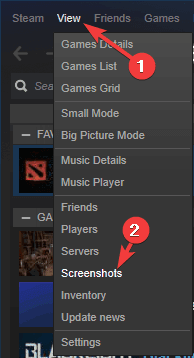
Megjelenik egy előugró ablak a Steam képernyőkép-kezelővel, amely lehetővé teszi a tárolt képernyőképek elérését akár a szoftverből, akár a Megjelenítés lemezen lehetőség a helyi képernyőképek megnyitásához a számítógépen.
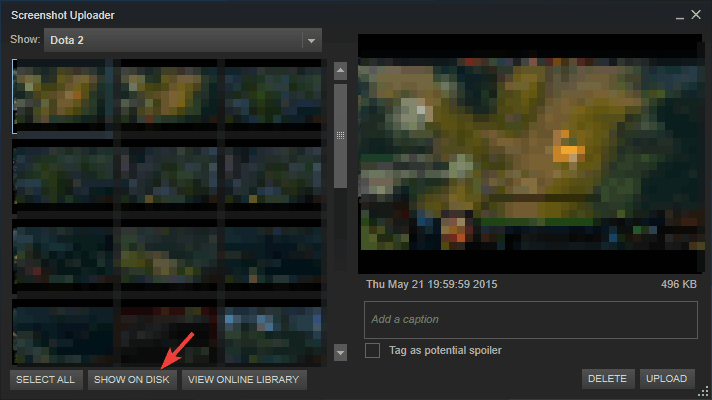
Hogyan változtathatom meg a Steam képernyőképét?
- Először meg kell töröl a következő helyen található távoli mappa
C: \ Program Files (x86) \ Steam \ userdata \ AccountID \ 760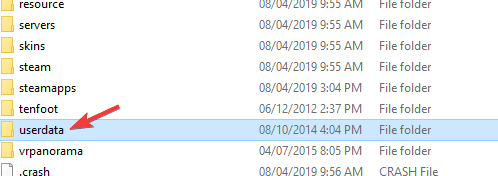
- Miután törölte az alapértelmezett mappát, kattintson a Start gombra, majd a keresés gombra Parancssor a listában> kattintson a jobb gombbal -> Futtatás rendszergazdaként.
- Írja be ezt a parancsot, feltétlenül változtassa meg a Steam képernyőkép mappa elérési útját az igényeinek megfelelően, majd nyomja meg az Enter billentyűt:
mklink / D "C: \ Program Files (x86) \ Steam \ userdata \ AccountID \ 760 \ remote" "path_to_custom_screenshot_folder"
Hogyan tölthetek le képernyőképeket a Steamből?
A Steamben rögzített képernyőképek helyi eléréséhez egyszerűen nyissa meg a Screenshot Manager alkalmazást a Kilátás gombot a képernyő bal felső sarkában, majd válassza a lehetőséget Pillanatképek.
Ez megnyitja a képernyőkép-kezelőt, amelyben különböző mappákat láthat a lejátszott és a képernyőn megjelenített játékok nevével.
Most egyszerűen kiválaszthatja a helyileg elérni kívánt mappát, és kiválaszthatja a Megjelenítés a lemezen A képernyőkép-kezelő alján található opció.
Ebben a cikkben a legjobb Steam-játék lejátszása során készített összes képernyőkép elérésének, létrehozásának és kezelésének legjobb módjait tártuk fel.
Nyugodtan közölje velünk, hogy a cikkben szereplő információk hasznosak voltak-e az Ön számára, az alábbi megjegyzés szakasz használatával.


